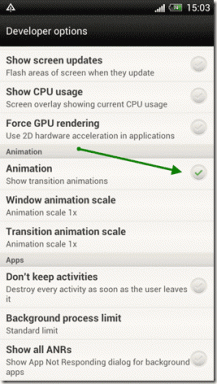सर्वश्रेष्ठ और सबसे उपयोगी एमएस आउटलुक कीबोर्ड शॉर्टकट
अनेक वस्तुओं का संग्रह / / December 02, 2021
हमारे बुत के लिए कुंजीपटल अल्प मार्ग यह नया नहीं है और लंबे समय से पाठकों को पता होगा कि हम किस बारे में बात कर रहे हैं। और स्पष्ट रूप से, हमें कोई कारण नहीं दिखता कि हमें उनके प्रति जुनूनी क्यों नहीं होना चाहिए। आखिरकार, गाइडिंग टेक का उद्देश्य है: दैनिक कंप्यूटर उपयोगकर्ता को बेहतर और अधिक उत्पादक बनाना वह क्या करता है, और कीबोर्ड शॉर्टकट कार्यों को गति देने का एक शानदार तरीका प्रदान करते हैं।
इसलिए, कीबोर्ड शॉर्टकट पोस्ट की श्रृंखला को जारी रखते हुए, आज हमारे पास मेरा पसंदीदा ईमेल क्लाइंट है - एमएस आउटलुक. मेरा विश्वास करें, यदि आप उनमें महारत हासिल कर लेते हैं, तो आपको मेलिंग गतिविधि पसंद आएगी।

आइए देखें कि एमएस आउटलुक के लिए सबसे अच्छे और सबसे उपयोगी कीबोर्ड शॉर्टकट कौन से हैं।
मेल, संपर्क, कैलेंडर आदि पर जाएं
नेविगेशन फलक में मेल, कैलेंडर, संपर्क, कार्य, नोट्स, फ़ोल्डर सूची और शॉर्टकट आदि के लिए टैब हैं। इन तत्वों के बीच स्विच करने का सबसे अच्छा तरीका है a. का उपयोग करना Ctrl कुंजी के साथ नंबर. उदाहरण के लिए Ctrl + 1 मेल खोलेगा, Ctrl + 2 कैलेंडर खोलेगा और इसी तरह। यह प्लेसमेंट के क्रम पर निर्भर करता है।

नए आइटम बनाना
Ctrl + एन लगभग 'नई वस्तुएँ बनाएँ' का पर्याय है। आउटलुक पर ऐसा करने से उस फीचर के लिए एक नया आइटम बन जाएगा जिसे आप वर्तमान में एक्सेस कर रहे हैं। उदाहरण के लिए, यदि आप मेल इंटरफ़ेस पर हैं तो Ctrl + N एक नया ईमेल बनाता है, यदि आप कार्य इंटरफ़ेस पर हैं तो Ctrl + N एक नया कार्य बनाता है और इसी तरह।
आउटलुक पर कहीं से भी नए आइटम बनाने के शॉर्टकट यहां दिए गए हैं: -
| Ctrl + शिफ्ट + एम | नया संदेश लिखें |
| Ctrl + शिफ्ट + ए | नव नियुक्ति |
| Ctrl + Shift + Q | मीटिंग अनुरोध बनाएं |
| Ctrl + शिफ्ट + सी | नए संपर्क को जोड़े |
| Ctrl + Shift + K | एक नया कार्य ढेर करें |
| Ctrl + शिफ्ट + एल | एक वितरण सूची बनाएं |
| Ctrl + शिफ्ट + ई | एक नया फ़ोल्डर बनाएं |
| Ctrl + शिफ्ट + पी | नया खोज फ़ोल्डर बनाएं |
| Ctrl + शिफ्ट + यू | एक कार्य के लिए अनुरोध |
| Ctrl + Shift + J | जर्नल एंट्री करें |
| Ctrl + शिफ्ट + एन | नया नोट जोड़ें |
| Ctrl + Shift + X | इंटरनेट फैक्स भेजें |
संदेशों का जवाब
आपको रिप्लाई, रिप्लाई टू ऑल और फॉरवर्ड से जुड़ी कार्रवाइयों से परिचित होना चाहिए। कीबोर्ड शॉर्टकट के बारे में कैसे?

- Ctrl + आर: जवाब
- Ctrl + शिफ्ट + आर: सभी का उत्तर
- Ctrl + एफ: ईमेल आगे भेजे
- Ctrl + Alt + F: ईमेल को अनुलग्नक के रूप में अग्रेषित करें
कैलेंडर दृश्य बदलें
कैलेंडर इंटरफ़ेस आपको एक दिन, कार्य सप्ताह (5 दिन), सप्ताह (7 दिन) और एक महीने का विवरण देखने देता है। उन्हें टॉगल करने का आसान तरीका है Ctrl + Alt + [1, 2, 3, 4] क्रमश।

Alt + [एरो अप, एरो डाउन] कैलेंडर में आपको एक दिन ऊपर और एक दिन नीचे ले जाता है।
संदेश चिह्नित करें
उन संदेशों को चिह्नित करना एक अच्छा अभ्यास है जिन्हें आप पहले ही पढ़ चुके हैं या जिन्हें आप बाद में पढ़ना चाहेंगे। चाबियों का प्रयोग करें Ctrl + यू या Ctrl + क्यू क्रमश।
मेल को फ़ोल्डर में ले जाएँ
पास नहीं है ईमेल के लिए परिभाषित फ़ोल्डर नियम? फिर भी, यदि आपने फोल्डर बनाए हैं और उनका उपयोग करते हैं खींचें और छोड़ें विधि संदेशों को स्थानांतरित करने के लिए, मारने का प्रयास करें Ctrl + शिफ्ट + वी.

तत्वों को बंद करें
हाल ही में हमने आपको बताया आउटलुक में विभिन्न पैन को कैसे अनुकूलित करें. ऑल्ट + F1 तथा ऑल्ट + F2 नेविगेशन फलक और टू-डू बार को बंद करने के त्वरित तरीके हैं।
विविध
कुछ और जिन्हें हम एक सामान्य शीर्षक के तहत समूहित नहीं कर सके लेकिन काफी उपयोगी हैं: -
- Ctrl + शिफ्ट + बी: पता पुस्तिका लॉन्च करें
- Ctrl + के: प्रेषक के पते को पूरा करने या रिसीवर जोड़ने वाले पते को खोजने का एक त्वरित तरीका।
- Ctrl + ई: माउस फोकस को सर्च बॉक्स में ले जाता है
- F9: सभी वस्तुओं के लिए भेजें और प्राप्त करें को ताज़ा करें।
- F1: सहायता मेनू लॉन्च करें।
- उपयोग स्पेस बार संदेशों को जल्दी से पढ़ने के लिए।
निष्कर्ष
कई और संयोजन हैं लेकिन हमने सबसे आम और सबसे उपयोगी लोगों को सूचीबद्ध किया है। अगर आपको लगता है कि हमसे कुछ छूट गया है तो हमें कमेंट सेक्शन में बताएं।
यदि आप हमारी सूची से संतुष्ट नहीं हैं, तो Microsoft से ये निःशुल्क प्रशिक्षण लेने पर विचार करें:-
- आउटलुक 2010 कीबोर्ड शॉर्टकट I: ईमेल
- आउटलुक 2010 कीबोर्ड शॉर्टकट II: कैलेंडर, संपर्क और कार्य
- आउटलुक 2010 कीबोर्ड शॉर्टकट III: Alt कुंजी शॉर्टकट
हम यह उम्मीद नहीं करते हैं कि आप एक ही बार में सभी शॉर्टकट याद रखेंगे, इसलिए इस पोस्ट को बुकमार्क करना न भूलें और जब तक आप अधिकांश शॉर्टकट याद नहीं कर लेते, तब तक इस पर बार-बार आते रहें।